Hvernig á að tengjast Wi-Fi á Samsung sjónvarpi

Þó að sjónvarp muni líklega virka vel án nettengingar ef þú ert með kapaláskrift, eru bandarískir notendur farnir að skipta yfir í nettengingu
Þeir segja að mynd sé þúsund orða virði. Jæja, ljósmyndaklippimynd er tíu þúsund orða virði! Og já, þú getur búið til myndaklippimynd á iPhone þínum.

Myndaklippimyndir eru frábær leið til að deila fleiri en einni mynd í einni færslu eða sögu. Þú gætir viljað búa til og deila klippimynd í hundruðum mögulegra atburðarása.
Þó að iPhone sé ekki með innbyggðan eiginleika sem gerir þér kleift að búa til ljósmyndaklippimynd, þá er til forrit fyrir það. Jæja, meira eins og það eru heilmikið af forritum fyrir það.
Leiðir til að búa til myndklippimynd á iPhone
Það er nógu einfalt að búa til ljósmyndaklippimynd á iPhone, en þú þarft réttu verkfærin. Það eru mörg forrit frá þriðja aðila sem þú getur halað niður til að búa til klippimynd. Auðvitað eru sum forrit betri en önnur. Í eftirfarandi köflum muntu sjá hvernig á að búa til ljósmyndaklippimynd á iPhone með því að nota sum af betri forritunum. Byrjum.
1. PhotoGrid
Fyrsta appið til að nota til að búa til myndaklippimynd á iOS er PhotoGrid vegna þess að það er notendavænt, áreiðanlegt, ókeypis í notkun og gefur þér ofgnótt af klippiverkfærum. PhotoGrid er myndbands- og myndklippimyndagerðarmaður og ljósmyndaritill í einu. Með tugum milljóna notenda er PhotoGrid einn besti kosturinn ef þú ert að leita að myndaklippimyndum á iPhone.
PhotoGrid appið hefur yfir 20.000 mismunandi útlit, þannig að þú verður aldrei uppiskroppa með möguleika til að sameina myndirnar þínar á frábæran hátt sem mun heilla áhorfendur.
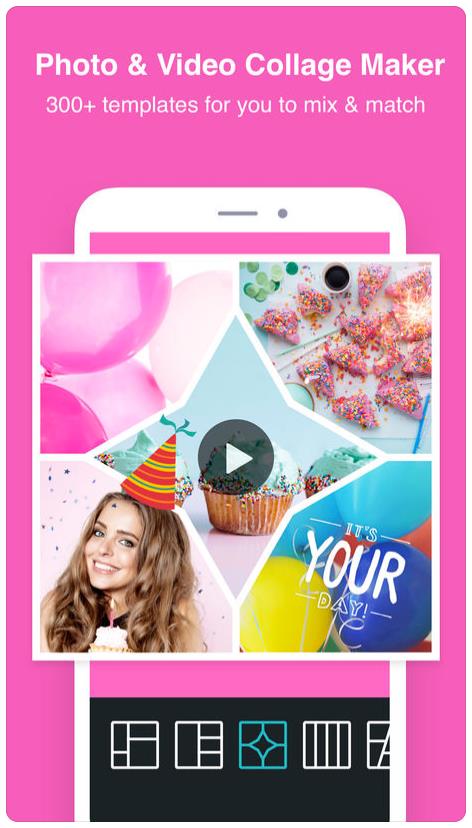
Nokkur klippiverkfæri innan appsins geta bætt myndirnar í klippimyndinni þinni. Forritið hefur einnig nokkra límmiða, bakgrunn og leturgerðir til að skreyta klippimyndirnar þínar.
Að lokum, þetta vinsæla app er algjörlega ókeypis! Hins vegar, að bæta við einum af mörgum úrvalsvalkostum gefur þér miklu meira.
Hér er hvernig á að búa til klippimynd með PhotoGrid á iOS/iPhone:
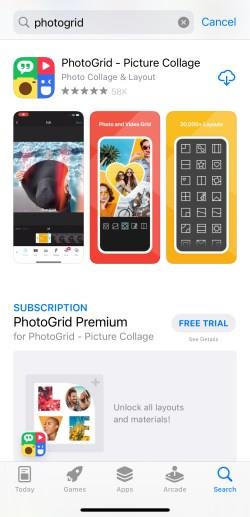
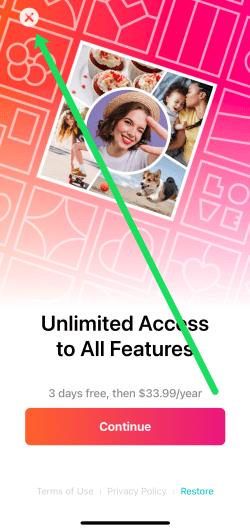
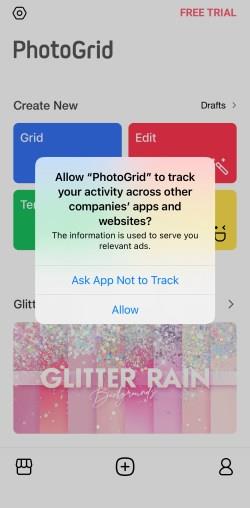
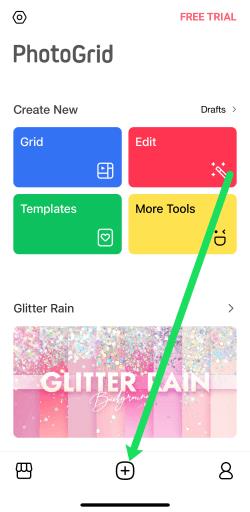
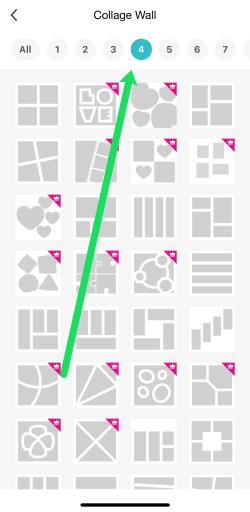
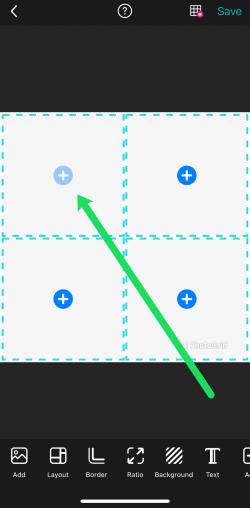
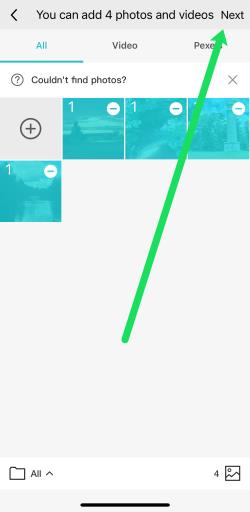
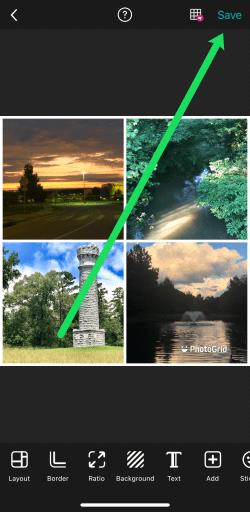
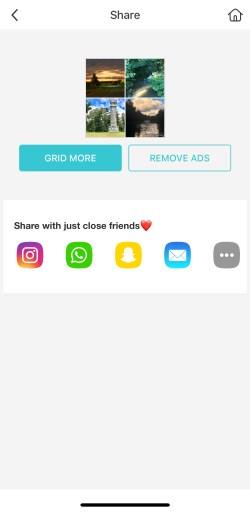
Ef þú ert Instagram elskhugi er PhotoGrid appið fyrir þig. Það kemur forhlaðinn með sniðmátum fyrir myndaklippimyndir fyrir hið alræmda 1:1 Instagram hlutfall, sem og 16:9 til að búa til fullkomnar Instagram Story klippimyndir.
2. Mynd klippimynd
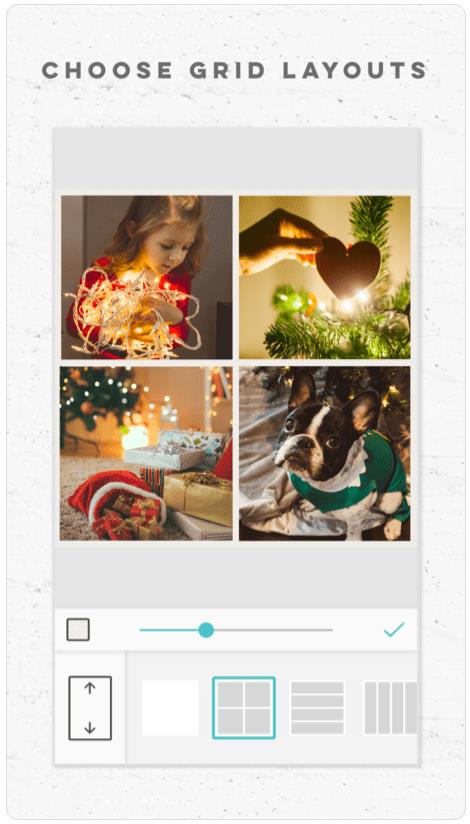
Ef þú vilt einn af fullkomnustu framleiðanda ljósmyndaklippimynda iPhone, þá er PicCollage appið fyrir þig. Yfir 190 milljónir manna hafa notað þetta forrit til að búa til frábæra hópa af uppáhalds myndunum sínum.
PicCollage inniheldur mörg sniðmát, leiðir til að skreyta klippimyndina þína, bæta við texta, snertibendingum og fleira. Forritið er einnig með hreina hönnun og er mjög einfalt í notkun. PicCollage gerir einnig auðvelt að deila klippimyndum þínum á mismunandi samfélagsmiðlareikningum.
Eini gallinn er sá að PicCollage er ekki alveg ókeypis. Ef þú vilt fá aðgang að háþróaðri eiginleikum eða vilt fjarlægja vatnsmerkið af myndunum þínum þarftu að greiða $4,99/mánuði áskriftargjald, sem er ekki slæmt fyrir gæðaforrit. Það eru líka aðrir viðbótarvalkostir til að fá fleiri eiginleika.
Myndaklippimynd eftir Collageable
Þú munt fá margar niðurstöður þegar þú leitar að „photo collage“ í App Store, en finndu appið sem er gert af Collageable .
Photo Collage inniheldur 300+ klippimyndauppsetningar, ramma, límmiða og líkamssíur ókeypis til að láta myndirnar þínar líta eins vel út og mögulegt er. Úrvalsvalkosturinn veitir ótakmarkaðan aðgang að öllu sem appið býður upp á, þar á meðal 1000+ klippimyndahönnun, brellur, síur og fleira.
Notaðu útlitsforrit Instagram til að búa til myndklippimynd á iOS/iPhone
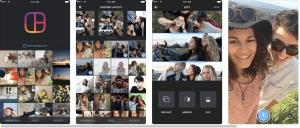
Skipulag frá Instagram er einfalt í notkun og virkar auðvitað vel með Instagram. Hér er hvernig á að búa til klippimynd með því að nota appið á iPhone.
Ráð til að búa til myndklippimynd á iOS/iPhone
Mundu að ljósmyndaklippimynd er ekki bara fullt af tilviljanakenndum myndum sem festast saman þegar þú notar þessi forrit. Þess í stað ættu myndirnar að hjálpa þér að segja sögu eða sýna fram á ákveðið þema.
Til að ná sem bestum árangri skaltu hafa þessar ráðleggingar í huga til að búa til framúrskarandi ljósmyndaklippimynd sem fólk mun elska:
Þó að ljósmyndaklippiforritin þrjú séu frábært val, þá eru mörg fleiri þarna úti sem þú getur prófað ef þú vilt.
Þeir hafa allir mismunandi eiginleika og valkosti, svo finndu þann sem þér líkar best og rúllaðu með honum. Flestir eru ókeypis í notkun eða mjög hagkvæmir, svo það er auðvelt að skipta um þá eða prófa nokkra mismunandi og vonandi endar þú með nokkrar frábærar ljósmyndaklippimyndir á meðan.
Algengar spurningar um að búa til ljósmyndaklippimyndir á IOS/iPhone
Get ég búið til klippimynd án þess að nota forrit frá þriðja aðila?
Því miður býður iOS ekki upp á innfæddan ljósmyndaklippimynd innan klippiaðgerða appsins. Þetta þýðir að þú þarft forrit frá þriðja aðila til að búa til klippimyndina.
Hvernig losna ég við vatnsmerki eftir breytingar?
Eftir að þú hefur búið til klippimyndina þína muntu ýta á niðurhalshnappinn til að vista myndina í símanum þínum eða deila henni með öðru forriti eins og Instagram. Í meginatriðum kostar þróun forrita peninga, svo vatnsmerki eru innifalin til að draga annað fólk að appinu. Í þessum aðstæðum eru þau gagnleg, en vatnsmerki byrgja stundum myndina þína og hönnun.
Eina lausnin er að taka skjáskot af fullgerðu klippimyndinni á meðan það er enn í ritlinum. Síðan geturðu hlaðið upp skjámyndinni eftir að hafa klippt hana. Hins vegar mælum við með að skilja eftir vatnsmerkið ef vinir þínir vilja vita hvaða klippimyndaforrit þú notaðir svo þeir geti notað það líka.
Þó að sjónvarp muni líklega virka vel án nettengingar ef þú ert með kapaláskrift, eru bandarískir notendur farnir að skipta yfir í nettengingu
Eins og í hinum raunverulega heimi mun sköpunarverkið þitt í Sims 4 á endanum eldast og deyja. Simsar eldast náttúrulega í gegnum sjö lífsstig: Barn, Smábarn, Barn, Unglingur,
Obsidian er með margar viðbætur sem gera þér kleift að forsníða glósurnar þínar og nota línurit og myndir til að gera þær þýðingarmeiri. Þó að sniðmöguleikar séu takmarkaðir,
„Baldur's Gate 3“ (BG3) er grípandi hlutverkaleikur (RPG) innblásinn af Dungeons and Dragons. Þetta er umfangsmikill leikur sem felur í sér óteljandi hliðarverkefni
Með útgáfu Legend of Zelda: Tears of the Kingdom geta aðdáendur komist inn í anda leiksins með besta HD veggfóðurinu. Meðan þú gætir notað
https://www.youtube.com/watch?v=LKqi1dlG8IM Margir spyrja, hvað heitir þetta lag? Spurningin hefur verið til síðan tónlist hófst. Þú heyrir eitthvað sem þú
Hisense sjónvörp hafa verið að ná vinsældum sem ágætis fjárhagsáætlun fyrir frábær myndgæði og nútíma snjalleiginleika. En það er líka falið
Ef þú notar Viber reglulega gætirðu viljað athuga hvort einhverjum hafi líkað við skilaboð. Kannski skrifaðir þú eitthvað til að fá vin þinn til að hlæja, eða vilt bara
Ef þú átt Apple tæki hefurðu eflaust fengið óumbeðin skilaboð. Þetta gæti hafa verið frá fólki sem þú þekkir sem þú vilt ekki að sendi þér
TikTok hefur vald til að skjóta fyrirtækinu þínu eða feril og taka þig frá núlli í hetju á skömmum tíma, sem er ótrúlegt. Áður fyrr þurftu menn að hoppa








